404 ошибка: где искать и как исправить
404 ошибка: где искать и как исправить
Страница с 404 ошибкой или “страница не найдена” — довольно распространенное явление в Интернете. 404 ошибку можно встретить при переходе по ссылке или при вводе URL-адреса страницы в строке браузера, когда сервер на запрос браузера не может найти запрашиваемый документ и возвращает код ответа 404.
Люди обычно не придают этому особого значения, увидев ошибку “страница не найдена” разочаровываются, а может даже раздражаются — нажимают кнопку “Назад” или закрывают вкладку. Однако 404-е ошибки могут оказывать влияние на SEO. Степень влияния зависит от причин возникновения таких ошибок и их масштаба.
В этой статье подробнее рассмотрим, что означает 404 ошибка, как она влияет на ранжирование сайта. Расскажем, как проверить сайт на 404 ошибки и дадим рекомендации на тему того, как их устранить.
Как исправить ошибку 404?
В традиционном понимании исправить эту ошибку невозможно, т.к. проблема кроется не в работе сервера или движка сайта, в том, что кто-то неправильно указал адрес ссылки. Поэтому единственным способом исправления можно назвать выявление ошибочных ссылок, и указание правильного адреса. Также стоит проверить существует ли текущая страница на вашем сайте? Если она была удалена, то позаботьтесь о том, чтобы она появилась снова. Если же она была переименована, то нужно настроить 301-редирект со старого адреса страницы на новый.
Причины ошибок HTTP 404
Технически, ошибка 404 является ошибкой на стороне клиента, подразумевая, что ошибка является вашей ошибкой, либо потому, что вы неправильно ввели URL, либо страница была перемещена или удалена с веб-сайта, и вы должны были знать об этом.
Другая возможность – если веб-сайт переместил страницу или ресурс, но сделал это, не перенаправляя старый URL-адрес на новый. Когда это произойдет, вы получите ошибку 404 вместо того, чтобы автоматически перенаправляться на новую страницу.
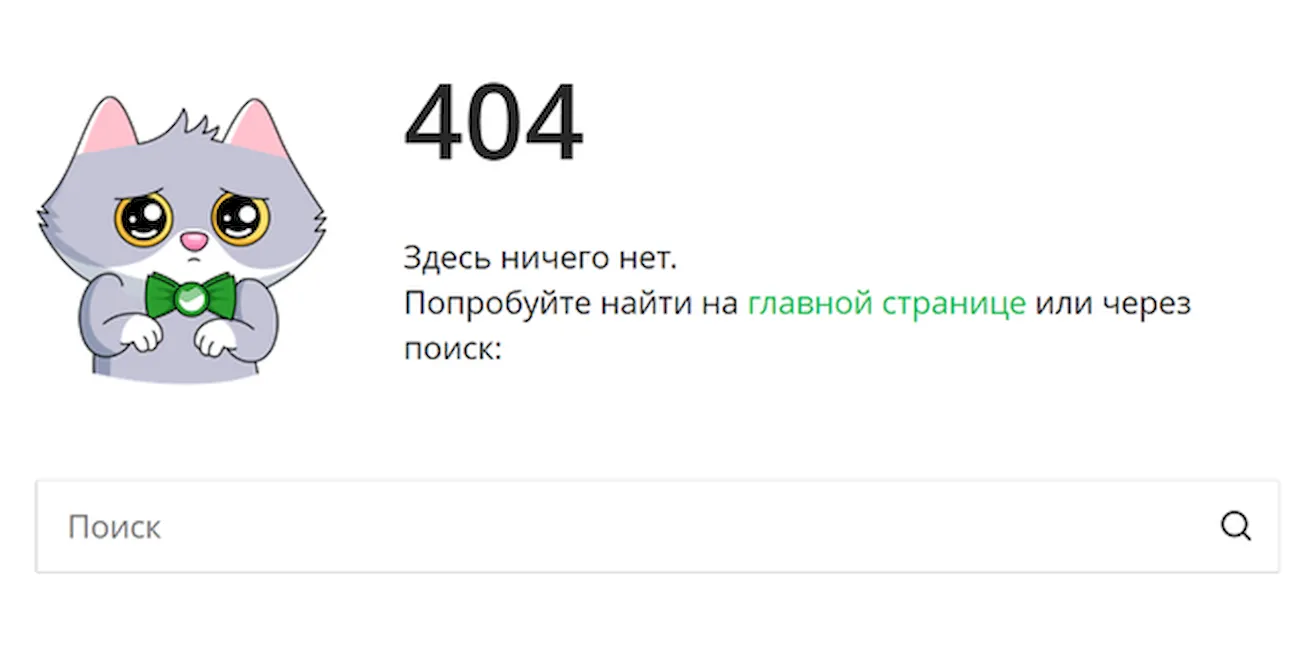
Веб-серверы Microsoft IIS иногда предоставляют более конкретную информацию о причине ошибок 404 Not Found, добавляя после 404 суффикс, как в HTTP Error 404.3 – Not Found, что указывает на ограничение типа MIME.
Сервисы, помогающие найти и устранить 404 ошибки
На своем сайте вебмастер использует несколько методов, чтобы определить несуществующие страницы, битые ссылки.
Google Webmasters (консоль для вебмастеров гугл)
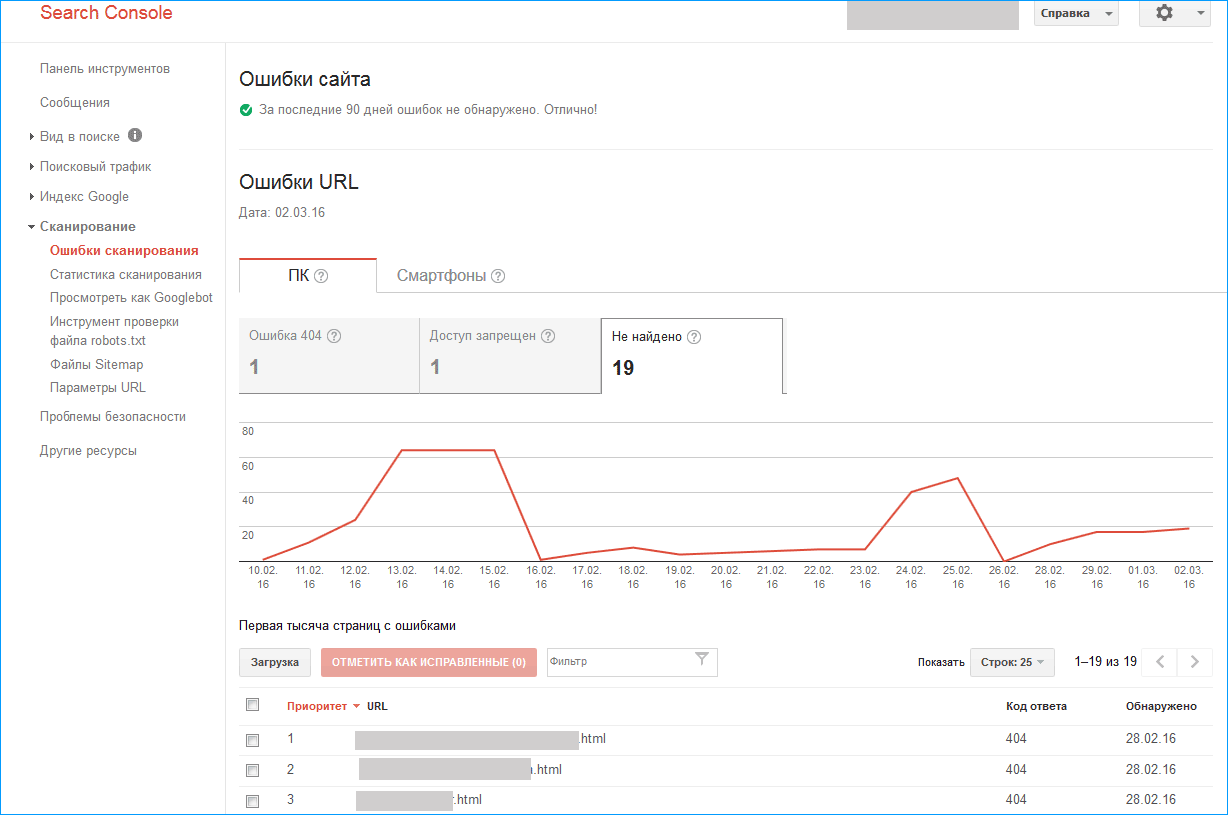
В диагностике применяют инструменты для вебмастеров от гугл. Для этого:
- Переходят в панель инструментов.
- Выбирают адрес сайта.
- В левом поле находят строку «Сканирование» и раскрывают список.
- В списке выбирают опцию «Ошибки сканирования».
- В правом поле под заголовком «Ошибки URL» выбирают закладку «ПК».
- Уровнем ниже в закладке «Не найдено» будет указано количество страниц с ошибкой 404.
- Далее следует развернутый список тех страниц, на которых обнаружили ошибку.
- Отредактировав ошибки, страницы отмечают чекером.
- Жмут на кнопку «Отметить как исправленные».
Яндекс.Вебмастер
Подобным образом пользуются сервисом Яндекс.Вебмастер. Для анализа выполняют такие действия:
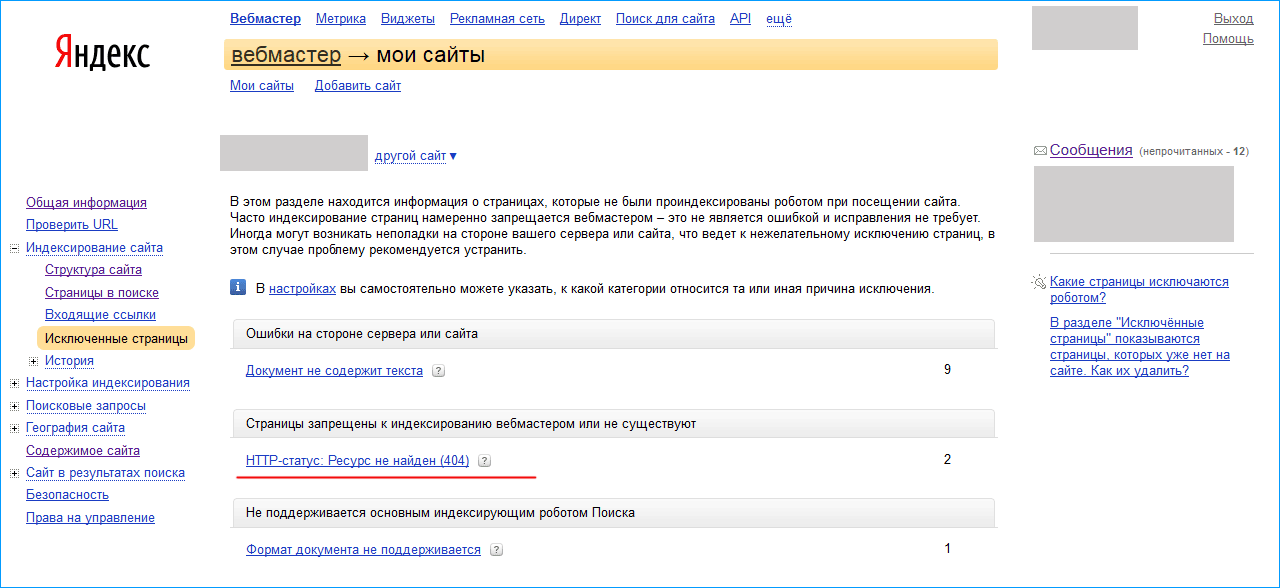
- На главной странице выбирают опцию «Добавить сайт».
- В появившейся строке вводят URL ресурса.
- После добавления в левом поле выбирают в меню строку «Индексирование сайта»(Индексация сайта Яндексом может длиться несколько недель, метод подходит, если сайт уже добавлен и нужно найти ошибки 404).
- Из выпавшего списка выбирают опцию «Исключенные страницы».
- Результаты анализа размещаются ниже в виде списка несуществующих страниц.
Xenu’s Link Sleuth
Кроме популярных онлайн-сервисов проверить сайт на наличие битых ссылок возможно с использованием программ. С этой целью применяют бесплатную программу Xenu’s Link Sleuth. Вместе с битыми ссылками Xenu находит страницы, на которых подобные линки сохранились. Порядок действий следующий:
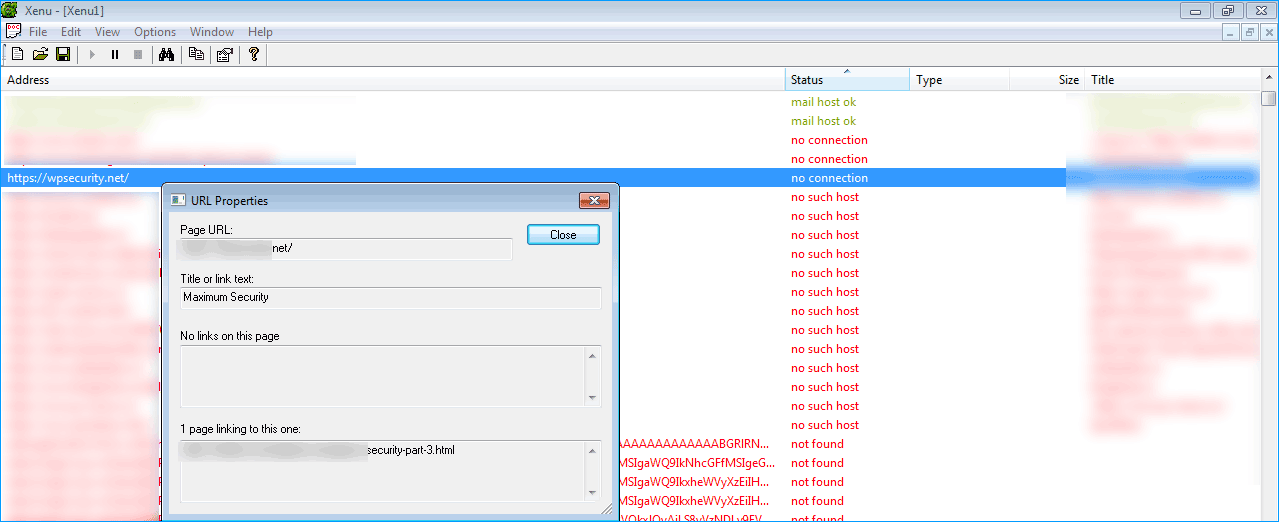
- На панели меню выбирают кнопку «File».
- В открывшемся списке нажимают «Check URL».
- В верхней строке появившегося окна вводят домен.
- Когда сайт просканировался, в результатах красным цветом выделяются адреса страниц с ошибкой и статусом «not found».
- Чтобы выяснить, где размещаются ссылки на ненайденные страницы, красные линки выделяют, щелкают по ним правой клавишей мыши и выбирают операцию «URL properties».
После того, как Вы нашли 404 ошибки — их нужно устранить. Для этого следует или поправить битые ссылки (в случае опечатки), или настроить перенаправления (в случае, если страница была перемещена по другому адресу).
На нашем хостинге страницы Вашего ресурса не потеряются! Стоимость виртуального хостинга сайтов.
Рекомендации специалистам: как найти все 404 ссылки на сайте
Чтобы качественно проверить все страницы, лучше воспользоваться сразу несколькими специализированными сервисами: плагин Broken Link Checker для WordPress, инструменты Google Web Masters Tool и аналогичные сервисы в Яндексе.
Есть еще специальный файл htaccess, который помогает настроить редиректы, права доступа для разных админов, авторизацию и позволяет настраивать собственные общие страницы ошибок, в том числе 404. Проверить ссылки можно и через специализированные сервисы, которыми пользоваться очень просто: достаточно ввести в строку поиска ссылку и система выдаст результат уже через пару минут.
Как исправить ошибку 404 в WordPress (3 метода)
В некоторых случаях ненайденные страницы в WordPress вскоре исчезают сами по себе. Обычно это происходит, если они вызваны ошибкой с вашим хостинг-провайдером. Прежде чем приступать к серьёзному устранению неполадок, мы рекомендуем вам попробовать обновить сайт, предоставив ему пять или десять минут, чтобы всё уладить.
Если ошибка сохраняется и дальше, значит на вашем сайте существует проблема. В этом случае давайте рассмотрим три потенциальных решения одно за другим.
1. Сбросьте настройки своих постоянных ссылок (пермалинков) в WordPress
Одной из наиболее распространённых причин ошибки WordPress 404 является проблема с тем, как WordPress генерирует ваши постоянные ссылки (англ). Как вы, возможно, знаете, WordPress предоставляет вам несколько вариантов форматирования ссылок ваших записей и страниц. Например, вы можете настроить платформу для использования простых числовых ссылок или указать название каждой записи в качестве URL-адреса:

В любом случае первое, что вам нужно сделать, когда вы столкнётесь с ошибкой 404 в WordPress, это сбросить настройки ваших постоянных ссылок. Есть два способа сделать это: один через панель управления (Консоль), а другой через FTP. Если у вас есть доступ к панели управления, следуйте инструкциям в этом разделе. Еслм нет – вам следует перейти к методу номер два.
Если вы можете войти в свою панель инструментов, начните с перехода во вкладку Настройки> Постоянные ссылки. Обратите внимание на структуру, которую использует ваш сайт на данный момент. Вам нужно будет временно изменить её, чтобы сбросить настройки постоянных ссылок в WordPress, но вы измените её всего на мгновение.
Выберите параметр Простой в разделе Общие настройки и нажмите кнопку Сохранить в нижней части страницы:

Страница перезагрузится. Затем вы можете продолжить и выбрать свой предыдущий тип постоянных ссылок и сохранить изменения ещё раз. Это всё, что требуется для сброса структуры ссылок на WordPress.
Теперь попробуйте просмотреть свой веб-сайт как обычно. Проверьте страницы, которые ранее выдавали ошибку 404. Если ошибка ушла, вы молодец – вам понадобилось минимум времени, чтобы её исправить!
2. Восстановите файл .htaccess в WordPress.
Когда вы вносите изменения в структуру постоянной ссылки в WordPress, они сохраняются в файл под названием .htaccess (англ). Этот файл определяет, как WordPress будет взаимодействовать со своим сервером, а также способ создания URL-адресов для страниц.
Если у вас нет доступа к панели управления, вам нужно будет вручную отредактировать .htaccess, чтобы переустановить постоянные ссылки. Чтобы начать работу, зайдите на свой сайт через FTP и перейдите в корневую папку WordPress. Это каталог, который содержит установку WordPress и обычно находится в папке public_html или www или назван в честь вашего сайта:

Откройте эту папку и найдите файл .htaccess. Если вы используете FileZilla, вам нужно щёлкнуть правой кнопкой мыши по файлу .htaccess и выбрать параметр Просмотреть / Изменить. Это означает, что вы загружаете копию файла на свой компьютер и открываете его с помощью локального текстового редактора по умолчанию. Теперь вы сможете внести любые изменения, которые вам нужны.
Если вы не понимаете, для чего нужен весь код в этом файле, не беспокойтесь. Вы не должны вносить в него никаких изменений, если вы не уверены в них на 100 %. Однако, что вы можете сделать, так это использовать код WordPress .htaccess, который выглядит следующим образом:
Это чистый файл .htaccess без каких-либо изменений. Он удалит любые изменения, внесённые в вашу структуру постоянной ссылки. Идём дальше и создаём резервную копию содержимого старого файла .htaccess и заменяем его фрагментом кода, указанного выше.
После этого сохраните изменения в файле .htaccess с помощью текстового редактора и закройте его. FileZilla спросит, хотите ли вы заменить существующий файл .htaccess копией, которую вы только что отредактировали. Согласитесь на это действие, и всё! Вы просто переустанавливаете свои постоянные ссылки WordPress вручную, не нарушая ничего в этом процессе.
На этом этапе попробуйте снова вернуться на ваш сайт. Ошибка 404 должна исчезнуть, что уже является отличной новостью. Тем не менее, вы по-прежнему можете вернуть предыдущую структуру постоянных ссылок, если вам не нравятся числовые URL-адреса.
Помните, что вы можете изменить способ просмотра ваших постоянных ссылок, перейдя в панель управления и во вкладку Настройки> Постоянные ссылки. Выберите структуру, которую использовал ваш сайт до ошибки 404, и сохраните изменения. Тогда всё должно вернуться к нормальному функционированию.
3. Отключите темы и плагины в WordPress.
Как уже упоминалось ранее, иногда ваши плагины и темы могут влиять на структуру вашего WordPress, в зависимости от их настроек. Если вы попробовали один или оба предыдущих метода и ошибка 404 по-прежнему сохраняется, отключите свои темы и плагины.
Есть два способа сделать это, в зависимости от того, имеете ли вы доступ к панели управления или нет. Если у вас есть доступ, перейдите во вкладку Плагины> Все плагины и выполните этот процесс для каждого из ваших плагинов:
- Нажмите кнопку Деактивировать под именем плагина.
- Проверьте свой сайт, чтобы узнать, сохраняется ли ошибка 404.
- Если ошибка всё ещё существует, повторно активируйте отключённый плагин.
- Перейдите к следующему плагину в списке и повторите процесс.
Ваша цель – отключать каждый плагин один за другим. Вы можете отключить их всех сразу, но в большинстве случаев всего один плагин вызывает проблемы. Если отключение одного из ваших плагинов устраняет проблему, у вас есть три варианта. Вы можете проверить, есть ли доступное обновление, и временно отключить плагин до тех пор, пока оно не появится, или вы не замените плагин на альтернативный.
Если вы проверили все свои плагины, и ни один из них не оказался причиной проблемы, вам также придётся убедиться, что ваша активная тема не приводит к ошибке 404. Этот процесс намного быстрее, так как вам нужно проверить всего одну тему. Перейдите на вкладку Темы и переключите свою активную тему на какую-нибудь другую:

Теперь проверьте, не исчезла ли ошибка 404. Если да, то вам снова нужно выбирать между поиском обновления или поиском новой темы. Переключение тем в WordPress может быть немного хлопотным, но в конечном итоге это необходимо, раз уж ваша текущая тема приводит к ошибкам.
Если у вас нет доступа к панели управления, вы можете отключить тему и плагины вручную через FTP. Чтобы сделать это, зайдите на свой сайт с помощью FileZilla, затем перейдите в каталог public_html / wp-content. Здесь вы найдёте несколько папок, две из которых называются plugins и themes соответственно:

Сначала зайдите в каталог плагинов. Вы заметите, что для каждого плагина есть своя папка. Выберите одну из этих папок, щёлкнув по ней правой кнопкой мыши и выберите опцию Переименовать:

Измените название папки на что-то вроде akismet.disabled, так чтобы вы смогли легко её идентифицировать. Простого изменения названия папки плагина достаточно для того, чтобы WordPress его отключил. Теперь проверьте, не исчезла ли ошибка 404. Если нет, верните этой папке прежнее название и повторите этот процесс для каждого следующего плагина в папке.
Если один из ваших плагинов стал причиной ошибки, вы знаете, как с этим справиться. Однако, если окажется, что ошибка 404 возникает не из-за них, вы можете перейти в каталог тем wp-content> themes. Найдите папку с активной темой и переименуйте её так же, как и плагины:

Поскольку WordPress всегда нуждается в активной теме, отключение вашей приведет к тому, что платформа будет использовать один из готовых вариантов по умолчанию. Это может повлиять на внешний вид вашего веб-сайта, но не беспокойтесь, это временно.
Если ошибка исчезла, вам может потребоваться подобрать новую тему. Однако, если это не так, восстановите предыдущее название папки своей темы, чтобы WordPress снова её распознал.
Создание собственной 404 страницы
Перед созданием такой страницы, необходимо детальнее понять какие задачи она решает для пользователя. Главные цели такой страницы:
- Привлечь больше внимания пользователей;
- Объяснить, что происходит;
- Дать посетителю решение конкретной проблемы.
Поисковые системы, дают такие рекомендации:
1. Google
- Страница должна повторять основную стилистику сайта (даже в аспекте навигации).
- На ней должны располагаться ссылки на наиболее востребованные и читаемые статьи и комментарии.
- Дайте посетителям сайта сообщить вам о любых битых ссылках.
2. Яндекс
- 404-я страница должна иметь особый дизайн, который отличается от остальных страниц на сайте;
- Когда вы создаете такую страницу, используйте разные цвета или вовсе не используйте графику.
3. Общие рекомендации
- На ней должна быть ссылка на домашнюю страницу сайта;
- Стоит объяснить пользователям в доступной форме, что искомая страница к сожалению, недоступна.
Упомянутые выше советы не являются беспрекословными правилами. Многое зависит от темы сайта и его целевой аудитории. Поэтому если, например, у вас интернет-магазин, то обязательно добавьте блок поиска, а если вы продвигаете какие-нибудь услуги – укажите контакты. Ниже есть примеры 404 страниц для разного типа сайтов (социальных сетей, SaaS сервисов, интернет-магазинов).
Ранее мы на 404-й странице Sitechecker разместили форму для проверки URL, так как это было самое частое и востребованное действие у наших пользователей. С ростом количества инструментов и расширением аудитории мы решили заменить форму ссылкой на главную страницу.
Как проверить, что страница действительно отдает 404 ошибку?
С помощью Яндекс Вебмастер
Перейдите на https://webmaster.yandex.ru/tools/server-response/, настройте параметры (урл, робота, дату) и нажмите «проверить».
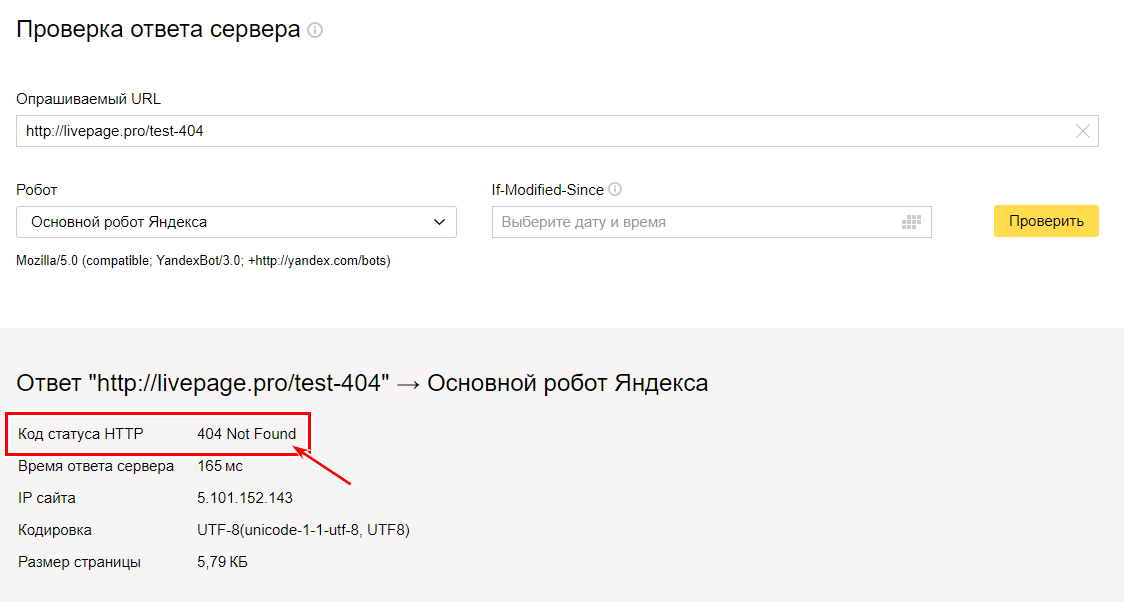
Через сторонние информеры
Утилита https://httpstatus.io/ позволяет за один раз изучить до 100 ссылок. Благодаря удобству и быстрой работе в списке популярных сервисов числится также Bertal.ru и MainSpy.
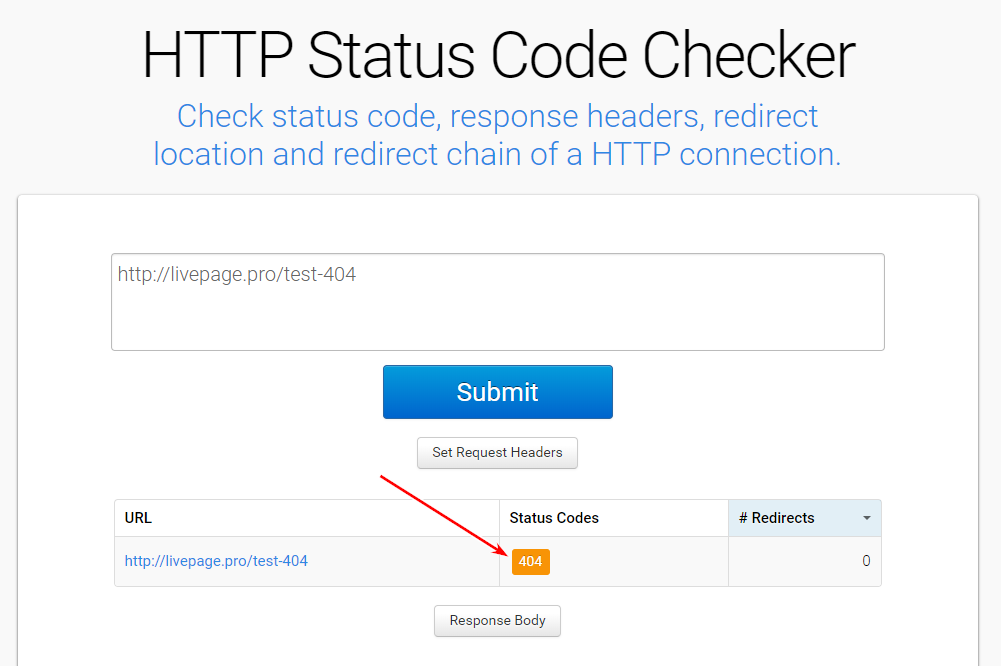
Проверка плагинами
Для Chrome можно бесплатно установить расширение Redirect Path.
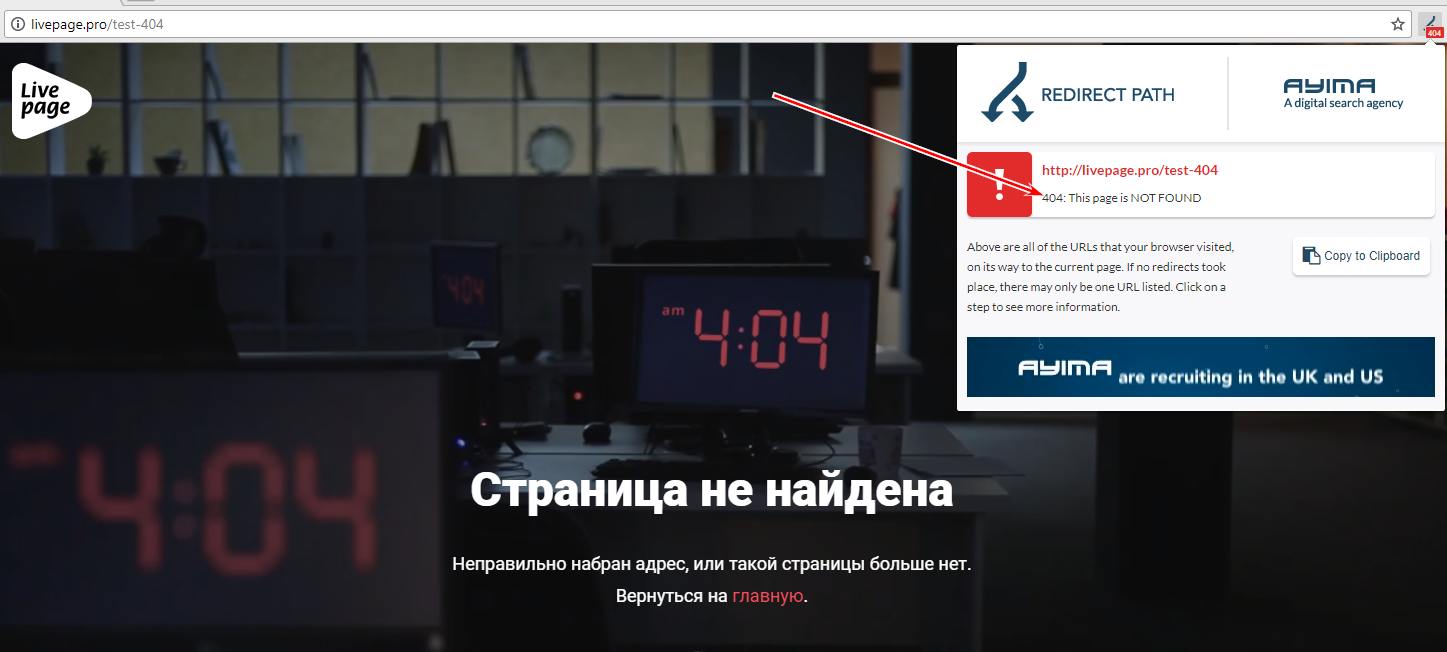
Сообщение об ошибке должно присутствовать. Можно сделать переадресацию на главную страницу с пояснением – запрашиваемая страница не найдена, воспользуйтесь поиском по сайту.
Создавайте информативную страницу с возможностью выхода в общее меню. Пусть пользователю будут доступны те же каталоги и ссылки, что и на главной странице.
Поисковая строка с возможностью поиска по ключевым словам облегчит поиск.
Если на сайте присутствует эвристический модуль – предложите похожие страницы. Вполне возможно, одна из них является искомой.
На коммерческом сайте обязательно размещайте форму связи. Возможно, клиент готов сделать заказ и не собирается посвящать долгое время поиску.
Чего следует избегать при создании 404 страницы
В свое время были модны «шуточные» страницы с ошибками. Плачущие котики с надписью «нам так жаль», удивленные рожицы «к сожалению, мы ничего не нашли». Дизайнеры соревновались в остроумии и в создании сюрреалистических образов. Тогда это было смешно – пользователь ищет «шурупы», а попадает на страницу с сотней зайчиков и призывом найти среди них котика.
Актуальность этих шуток миновала примерно лет 15 назад. На развлекательных порталах шутки в общей стилистике сайта еще уместны, но для коммерческих сайтов – уже нет.
Избегайте оскорбительных или просто скучных шуток. Создать по-настоящему остроумный шедевр – непростая задача. Если сайт не несет развлекательной функции, создайте обычную страницу в обычной стилистике сайте.
Важность для SEO
Отсутствие правильно оформленной страницы с ошибкой 404 –это потеря визитов посетителей (посетители не попадают на сайт, только на автоматическую страницу сообщения об ошибке в браузере)
Кроме прямой потери визитов существует ущерб репутации. Пользователь уверен, что сайта не существует. Или сайт настолько непрофессиональный, что заходить на него и тем более делать заказы – неразумно.
Поисковые системы также получают отчет о попадании пользователей на 404 страницу. Даже если вы не ведете подсчет ошибок – не сомневайтесь, поисковые системы подсчитывают все.
Правильно оформленная страница позволяет вести статистику неточных попаданий, отследить ссылки и исправить их. Чем меньше ошибок – тем выше рейтинг сайта.
Пользователь получает доступ к поисковым возможностям сайта и остается с вами.
Несмотря на важность правильного оформления страницы 404, главной задачей SEO является снижение общего количества ошибок. Удаляйте неправильные ссылки, делайте переадресацию, следите за правильным написанием ссылок, в том числе перекрестных. Это кропотливый труд, который выполняется вручную. Значительная часть ошибок появляется при автоматическом наименовании страниц, неправильном наименовании каталогов и категорий, переносе информации в автоматическом режиме, восстановлении базы данных.



